Eine Schönheit eines MacBook oder eines anderen Laptops ist seine Portabilität. Sie können es ausstecken und verwenden, wann und wo immer Sie wollen. Natürlich macht es nur Sinn, wenn es die Ladung hält. Aus diesem Grund kann es ein Albtraum sein, wenn Ihr Laptop nicht aufgeladen wird und somit seinen Portabilitätsfaktor zunichte macht.
In diesem Artikel führen wir Sie Schritt für Schritt durch den Prozess, um Ihr MacBook zu reparieren, das nicht aufgeladen wird. Aber bevor wir beginnen, sehen wir uns ein paar mögliche Gründe an, warum Ihr Laptop-Akku nicht aufgeladen wird.

Warum wird mein Mac nicht aufgeladen?
Mögliche Gründe, warum Ihr Computer nicht aufgeladen wird:
- Unterbrochene Verbindungen
- Falsche Einstellungen
- Hardwareprobleme
- Akku kritischer Zustand
- Überhitzung

Können bestimmte Apps den Akkuzustand beeinträchtigen?
Kurz gesagt, die Antwort ist ja. Laut Sicherheitsforscher Charlie Miller „bösartige Software kann auf verschiedene Weise ausgenutzt werden, von der bloßen Unterbrechung der Akkuleistung bis hin zur automatischen Installation von Malware. ” Die „Backdoor“-Anwendungen können sich als Warnungen zum „Aktualisieren Ihres Flash-Players“ tarnen oder harmlose Chrome-Erweiterungen imitieren. Wenn Sie sich nicht sicher sind, solche Dinge in der Vergangenheit herunterzuladen, müssen Sie eine Anti-Malware-Prüfung durchführen. Die Chancen stehen gut, dass Ihre Batterie zum Leben erweckt wird.
Viele Benutzer in Apple-Foren empfehlen die Verwendung von CleanMyMac X, da es mit macOS-spezifischen Viren umgeht. Diese von MacPaw entwickelte App ist von Apple notariell beglaubigt, sodass Sie sie sicher herunterladen können.
Hier ist der Link, um eine kostenlose Ausgabe zu erhalten.
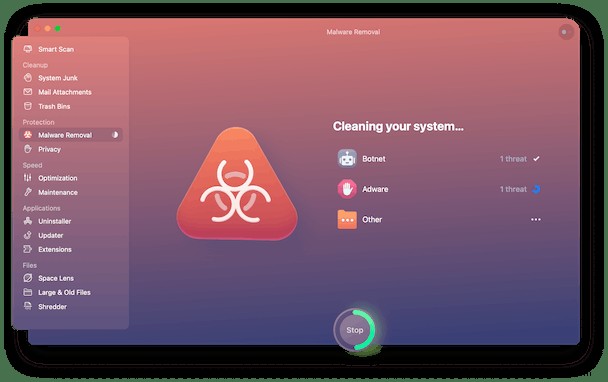
Wenn Sie CleanMyMac X ausführen, klicken Sie auf die Registerkarte Malware-Entfernung. Dies sollte zeigen, ob eine App Ihren Akku gekapert hat.
So beheben Sie Fehler bei einem MacBook, das nicht aufgeladen wird
Hier sind 5 Möglichkeiten, um zu beheben, dass Ihr MacBook, MacBook Air oder MacBook Pro nicht aufgeladen wird.
Methode 1:Hardware physisch untersuchen
Bevor Sie weiter suchen, müssen Sie die Grundlagen überprüfen. Wenn der Akku Ihres MacBook Pro nicht aufgeladen wird, überprüfen Sie das Netzkabel. Untersuchen Sie jeden Zentimeter des Kabels und suchen Sie nach gebrochenen Stellen oder dunklen Flecken auf seiner Oberfläche. Wenn Sie einen Schaden finden, besteht die Möglichkeit, dass er das Problem verursacht.
Als nächstes sollten Sie die Ports auf Fremdkörper oder Ablagerungen überprüfen. Im Ladeanschluss kann sich Staub ansammeln, der die Verbindung blockiert. Wenn Sie also etwas finden, entfernen Sie es mit einem Holzgegenstand (Sie können einen Zahnstocher verwenden).
Überprüfen Sie, ob Sie an die Steckdose angeschlossen sind. Stellen Sie sicher, dass es eingeschaltet ist, oder versuchen Sie es mit einer anderen Steckdose. Wir wissen, dass das ein bisschen einfach klingt, aber es ist immer besser, es noch einmal zu überprüfen.
Methode 2:Starten Sie Ihr MacBook neu
So wie Apps auf Ihrem MacBook einfrieren können, kann dies auch die Hardware sein, die das Aufladen Ihres Notebooks steuert. Versuchen Sie daher, Ihr MacBook neu zu starten, wenn es nicht aufgeladen wird. Ein einfacher Neustart kann die Hardware zurücksetzen und das Problem beheben.
- Klicken Sie auf das Apple-Logo in der oberen linken Ecke Ihres Bildschirms.
- Klicken Sie auf "Neu starten".
- Warten Sie auf den Neustart und versuchen Sie dann erneut, Ihren Mac aufzuladen.
So einfach ist das! Jetzt wissen Sie, was zu tun ist, bevor Sie sich fragen:„Warum wird mein Laptop nicht aufgeladen?“

Methode 3:Akkuzustand prüfen
Der Akku des MacBook kann sich bei intensiver Nutzung schneller als erwartet abnutzen. Sie sollten seinen Status immer überwachen; Andernfalls besteht die Gefahr, dass Sie zum unpassendsten Zeitpunkt ein nicht funktionierendes Notebook haben. Die Überprüfung Ihres Akkuzustands ist besonders wichtig, wenn der Akku nicht einmal mit einem Kabel aufgeladen wird.
Um den Zustand des Akkus anzuzeigen, gehen Sie zu den Systemeinstellungen und klicken Sie auf das Akkusymbol. Wählen Sie Batterie aus dem Menü auf der linken Seite und klicken Sie auf Batteriezustand. Die erweiterten Optionen des Menüs werden angezeigt. Es gibt zwei Zustände, in denen sich Ihre Batterie befinden kann:
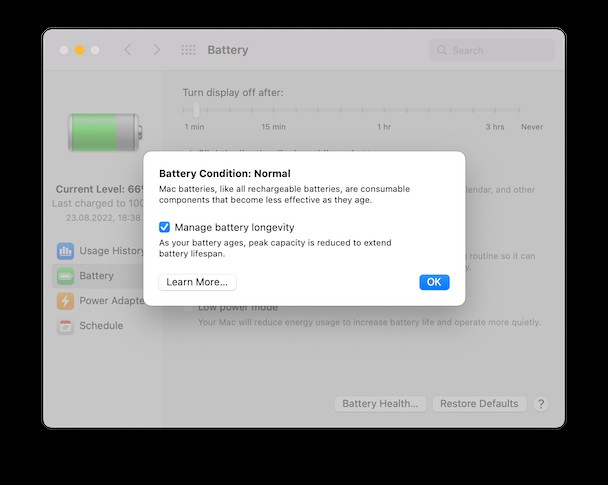
- Normal — Ihre Batterie funktioniert gut.
- Service empfohlen — Der Akku funktioniert gut, hält aber die Ladung weniger als zuvor. Es sollte bald ersetzt werden.
Ein kostenloses Tool zum Überprüfen der Batterie👇
Es gibt ein nettes Tool, mit dem Sie den Zustand Ihrer Batterie überprüfen können. Es ist kostenlos, da es in einer kostenlosen Version von CleanMyMac X verfügbar ist. Es berechnet die Zyklenzahl Ihres Akkus, was ein realistischerer Indikator für seinen Zustand ist.
Hinweis:Ein typischer MacBook-Akku ist für 1000 Lade-Entlade-Zyklen ausgelegt.
Laden Sie eine kostenlose Version von CleanMyMac X herunter.
Klicken Sie in der App auf das kleine iMac-Symbol in der oberen Menüleiste.

Überprüfen Sie nun die Registerkarte für Batterie.
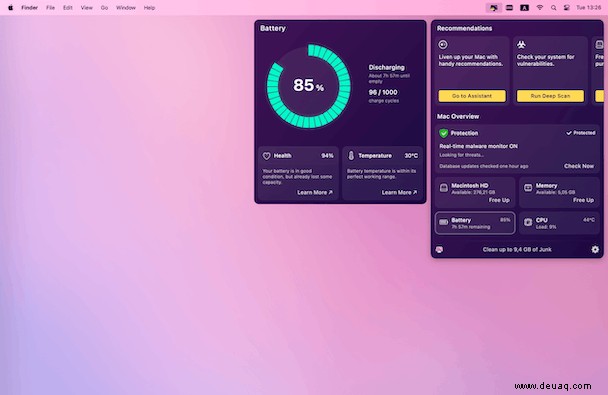

Methode 4:SMC zurücksetzen
Der System Management Controller (SMC) ist für das Batteriemanagement und seine Statusanzeigen zuständig. Wenn Ihr Mac-Akku nicht aufgeladen wird, kann es daher hilfreich sein, den SMC zurückzusetzen.
Beachten Sie, dass der Prozess des Zurücksetzens der SMC für MacBooks mit einem austauschbaren Akku und einem nicht austauschbaren Akku ganz anders ist. Deshalb müssen Sie zuerst feststellen, ob Ihr Akku austauschbar ist.
Zu den Mac-Notebooks mit nicht entfernbaren Batterien gehören MacBook Pro (Mitte 2009 bis 2017), MacBook Air (2017 und früher) und alle MacBook-Modelle (mit Ausnahme des 13-Zoll-MacBook, das Mitte 2009 eingeführt wurde).
Wenn eine Batterie nicht entfernbar ist:
- Fahren Sie Ihr MacBook herunter.
- Drücken Sie gleichzeitig Shift-Control-Option und eine Power-Taste und halten Sie sie 10 Sekunden lang gedrückt.
- Lassen Sie die Tasten los.
- Drücken Sie den Netzschalter, um Ihren Mac einzuschalten.
SMC ZURÜCKSETZEN
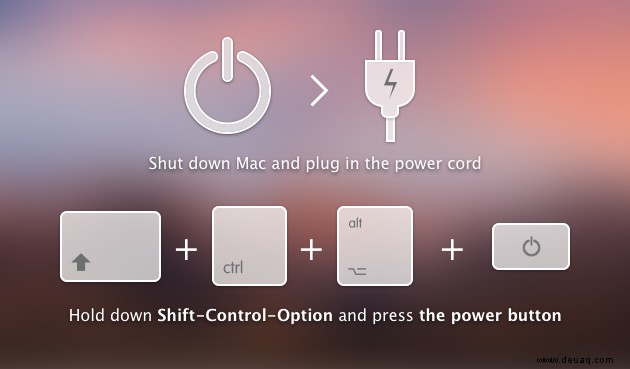
Methode 5:Kühlen Sie Ihr MacBook
Es mag überraschen, aber der Grund dafür, dass Ihr MacBook-Akku nicht aufgeladen wird, kann so einfach sein wie Überhitzung. Wenn die Wärmesensoren in Ihrem Laptop einen drastischen Temperaturanstieg feststellen, blockieren sie als Sicherheitsmaßnahme den Zugang zum Akku.
Was können Sie tun, wenn sich Ihr MacBook heiß anfühlt? Schalten Sie es einfach aus und lassen Sie es einige Zeit in Ruhe oder stellen Sie einen Ventilator in die Nähe Ihres Mac, um ihn sofort abzukühlen. Wenn Sie im Freien arbeiten, gehen Sie in den Schatten – direkte Sonneneinstrahlung kann dazu führen, dass Ihr Mac heiß wird.
Methode 6. Suchen Sie nach Apps, die den Akku verbrauchen
Ein weiteres Problem sind Apps, die den Akku entladen. Es wurde festgestellt, dass einige Programme den Akku extrem belasten. Es gibt eine einfache Möglichkeit, dies mit dem oben erwähnten Tool CleanMyMac X zu überprüfen. Es verfügt über eine Systemzustandsüberwachung in der oberen Leiste Ihres Mac.
Wenn Sie darauf klicken, sehen Sie die Apps, die Ihren Akku viel zu sehr entladen:
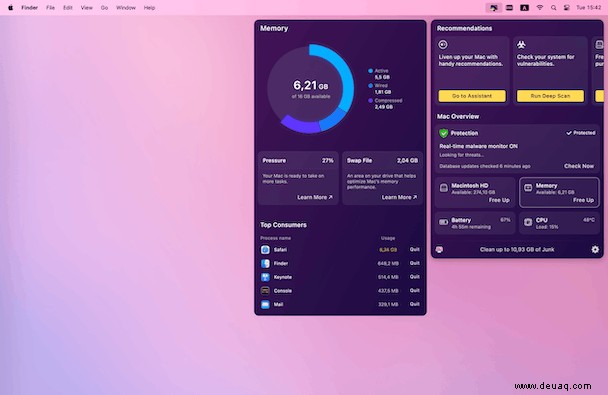
Möglicherweise benötigen Sie dieses Tool, um weitere Wartungsarbeiten an Ihrem Mac durchzuführen. Laden Sie die kostenlose Version hier von der offiziellen Website herunter.
Wenn alle Methoden zur Fehlerbehebung fehlschlagen, erwägen Sie, Ihr MacBook zum Apple Store oder zu einem zertifizierten Apple-Reparaturzentrum zu bringen. Jeder Laptop hat seine eigenen Macken, und an dieser Stelle ist es besser, einen lizenzierten Fachmann um Hilfe zu bitten. Höchstwahrscheinlich benötigt Ihr MacBook eine einzigartige Lösung. Um das unangenehme „Warum wird mein Laptop nicht aufgeladen?“ zu vermeiden. Überraschenderweise lesen Sie auch unseren umfassenden Leitfaden zum Thema „Erhöhen der Mac-Akkulaufzeit“. Achten Sie auf die Gesundheit Ihrer Batterie!